Exemple d'analyse d'une détection de Data Discovery
Cette section contient un exemple de détection de Data Discovery et de façon dont vous pouvez l'analyser et la traiter.
Considérons que vous ouvrez le widget Data Discovery (cf. ill. ci-dessous) et que vous voyez un fichier accessible à tous (la valeur dans la colonne Type d'accès est Publique).
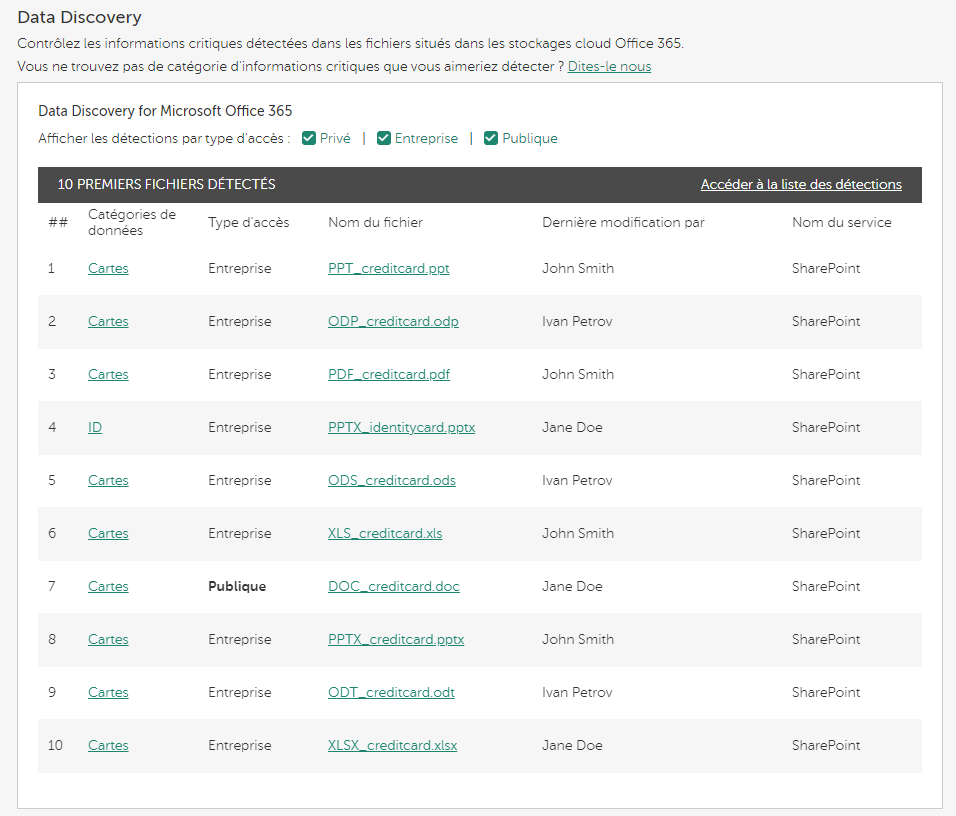
Widget Data Discovery avec un fichier accessible à tous
À partir de la valeur de la colonne Catégories de données, vous concluez que le fichier contient les détails de la carte de crédit. La valeur de la colonne Dernière modification par indique le plus souvent l'utilisateur qui a configuré l'accessibilité du fichier.
En cliquant sur le lien dans la colonne Catégories de données ou Nom du fichier, vous pouvez afficher des informations détaillées sur le fichier détecté (cf. ill. ci-dessous).
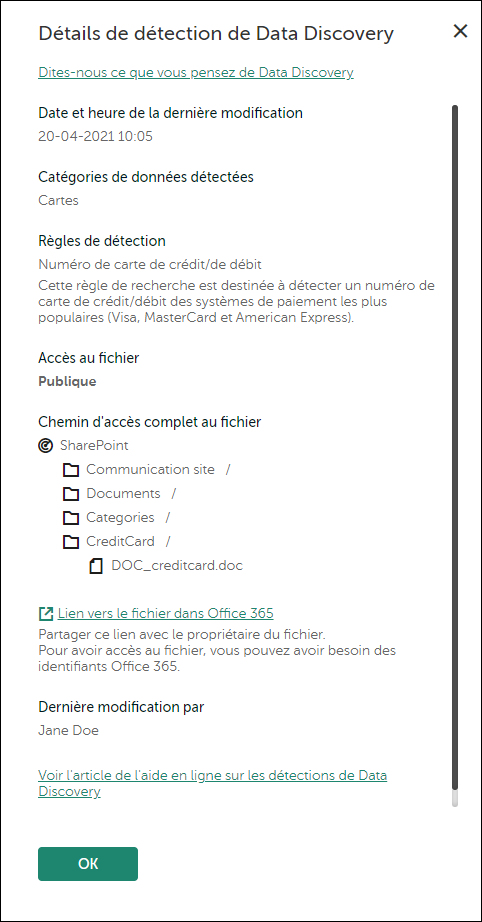
Détails des détections de Data Discovery
Vous pouvez copier le lien direct vers le fichier (Lien vers le fichier dans Microsoft 365) ou la structure du chemin d'accès (sous Chemin d'accès complet au fichier).
Ensuite, vous pouvez vous adresser directement à l'utilisateur, lui montrer le fichier et lui expliquer que rendre un fichier contenant des données personnelles accessible à tous peut conduire à une violation de données. Ensuite, vous pouvez demander à l'utilisateur de réduire l'audience du fichier à l'utilisateur lui-même.
Quelque temps plus tard, après que l'utilisateur a suivi vos conseils, vous pouvez ouvrir le tableau Data Discovery, appliquer les filtres (si nécessaire) et voir le même document qui n'est accessible qu'à son propriétaire (cf. ill. ci-dessous).
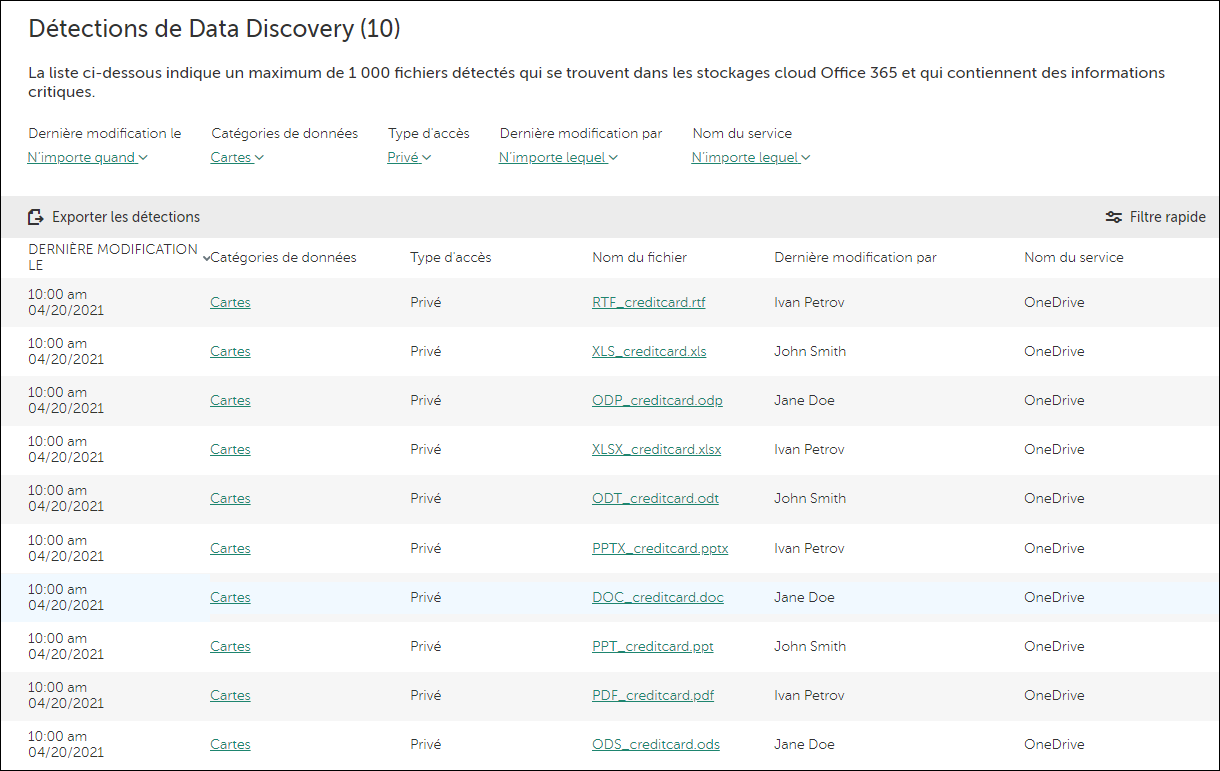
Tableau Data Discovery avec filtres appliqués
Haut de page